Försöker du räkna ut hur du ändrar din relationsstatus på Facebook från din telefon? Den här är till dig.
Steg

Steg 1. Öppna Facebook Mobile på din telefon/annan mobil enhet
Klicka på ikonen i det nedre högra hörnet med de tre raderna på den.

Steg 2. Klicka på ditt namn
Detta tar dig till din profil.

Steg 3. Precis under din profilbild ska det vara en rektangel märkt "Om" under
Klicka på detta.

Steg 4. Rulla ner på sidan tills du ser ett avsnitt med namnet Relationer
Om det inte finns någon specificerad partner ska den här rutan stå "Lägg till ditt förhållande". Om det finns, ska det finnas en knapp på sidan som säger "Redigera". Klicka på vilken knapp du ser

Steg 5. Klicka på din nuvarande relationsstatus (den ska vara blå) och en rullningsmeny visas
Välj rätt status.

Steg 6. Om du inte väljer "Singel", "Skild" eller "Änkad" kommer fler alternativ att dyka upp för dig att ange en partner från din vänlista och ett jubileumsdatum

Steg 7. För att välja en partner, börja skriva hans/hennes namn och klicka på den högra
Obs! Om du gör detta skickas en "Relationship Request" till din partner. Tills han/hon godkänner denna begäran, kommer din relation att visas som "(väntar)" när du ser din egen profil, och andra kommer inte att se hans/hennes namn. De kommer dock fortfarande att se att du är i ett förhållande/gift/etc.

Steg 8. Klicka på Spara för att publicera din nya relationsstatus
Video - Genom att använda denna tjänst kan viss information delas med YouTube
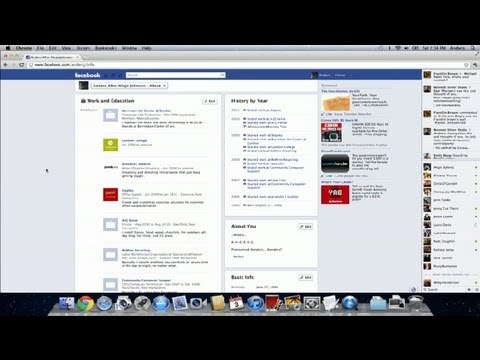
Tips
- Det är generellt rynkat på att bryta med någon via Facebook -status.
- Om du publicerar en relation med din nya partner, se till att du konsulterar honom/henne först.







